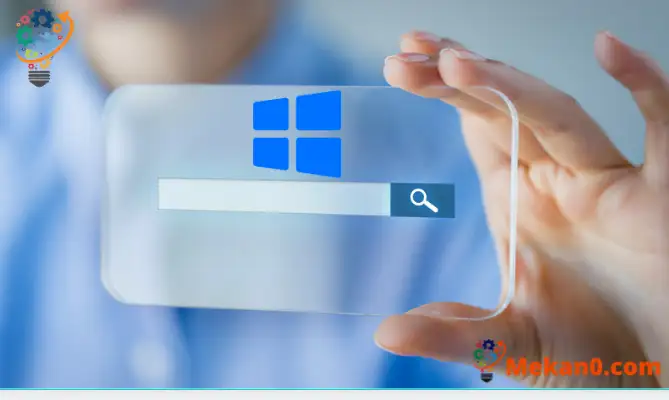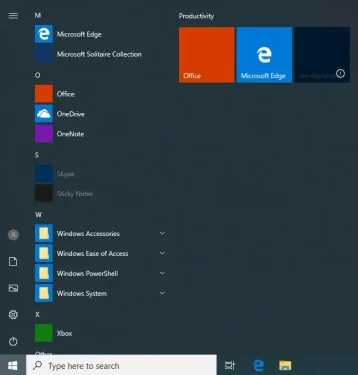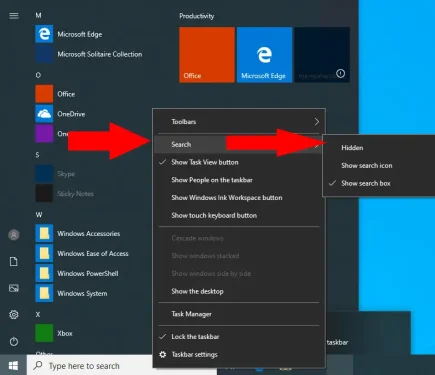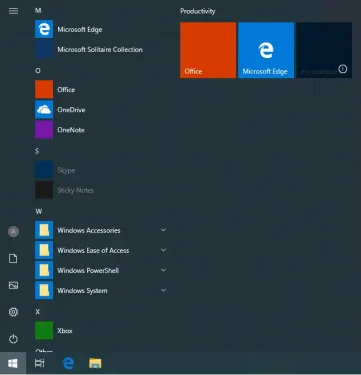विंडोज 10 में सर्च बार को कैसे छिपाएं?
विंडोज 10 में सर्च बार को छिपाने के लिए:
- टास्कबार पर राइट-क्लिक करें।
- खोजें > छिपा हुआ क्लिक करें.
विंडोज 10 विंडोज सर्च को सीधे टास्कबार में एकीकृत करता है। डिफ़ॉल्ट रूप से, खोज बार हमेशा प्रारंभ मेनू के बगल में दिखाई देता है। हालांकि यह उपयोगी हो सकता है, यह बहुत सारे टास्कबार स्थान का उपयोग करता है। आजकल, कॉर्टाना के वर्चुअल असिस्टेंट के लिए एक अलग बटन भी है, जो और भी अधिक अव्यवस्था पैदा करता है।
आप एक संगठित टास्कबार के लिए खोज बार और Cortana बटन को हटा सकते हैं। टास्कबार पर राइट-क्लिक करें और सर्च मेनू पर क्लिक करें। सर्च बार को हटाने के लिए "हिडन" विकल्प चुनें। टास्कबार पर फिर से राइट-क्लिक करें और कॉर्टाना को छिपाने के लिए "शो कॉर्टाना बटन" मेनू आइटम पर क्लिक करें।
वैकल्पिक रूप से, खोज को दृश्यमान रखने के लिए खोज> खोज आइकन दिखाएँ विकल्प का उपयोग करें लेकिन टेक्स्ट प्रविष्टि फ़ील्ड को संक्षिप्त करें। यह मोड स्पर्श उपकरणों पर आसान है क्योंकि आप खोज इंटरफ़ेस को लागू करने के लिए हमेशा कीबोर्ड का उपयोग नहीं कर सकते हैं।
सर्च बार अक्षम होने पर भी, विन + एस दबाकर या स्टार्ट और टाइपिंग दबाकर विंडोज सर्च अभी भी उपलब्ध रहेगा। आप टास्कबार को छुपाकर कोई कार्यक्षमता नहीं खोते हैं, बस अपने इंस्टॉल किए गए ऐप्स के अधिक आइकन के लिए स्थान खाली कर देते हैं।